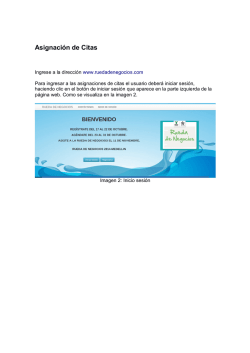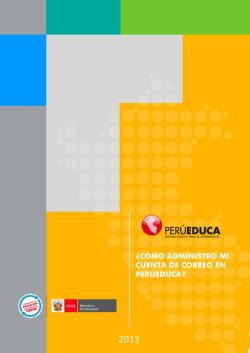¿PARA QUÉ SIRVEN LOS BLOQUES DE UN CURSO VIRTUAL?
¿PARA QUÉ SIRVEN LOS BLOQUES DE UN CURSO VIRTUAL? 2014 1 ¿PARA QUÉ SIRVEN LOS BLOQUES DE UN CURSO VIRTUAL? Los bloques son módulos que se ubican a los lados de la pantalla (izquierdo o derecho) y presentan diversas herramientas que se adaptan a las necesidades del curso virtual. Asimismo, existen bloques por defecto, como es el caso del bloque de Ajustes y Navegación. Los bloques son agregados con el fin de complementar la labor del tutor, ya que permite saber que usuarios están en línea, enviar mensajes de forma directa y, a su vez, el participante pueda utilizarlos para conocer las últimas noticias sobre el curso, acceder a las últimas actividades y recursos agregados, etc. BLOQUE ACTIVIDADES El bloque de actividades es una sección que muestra y permite navegar a través de los distintos recursos y actividades disponibles durante el curso, de modo que el participante interactué con solo hacer un clic sobre uno de ellos. Cada vez que se agrega una actividad o recurso diferente -según las necesidades del cursose irá sumando a la lista de actividades. PERÚEDUCA - SISTEMA DIGITAL PARA EL APRENDIZAJE 2 BLOQUE DE AJUSTES El bloque de ajustes aparece por defecto en cada uno de los cursos del Aula Virtual de PerúEduca y contiene un menú que se expande, el cual incluye: Administración del curso, si el participante está matriculado en un curso con tutor, solo se mostrará la opción de Calificaciones, donde podrá visualizar todas sus notas. En el caso que el curso sea autoinstructivo, además de mostrarse las Calificaciones, se mostrará la opción Darme de de baja en (código del curso), de esta forma el participante, si ya no desea o no puede llevar el curso, podrá abandonarlo y no será considerado para la certificación. Ajustes de mi perfil, esta sección permite Editar información del participante, por ejemplo, puede agregar una imagen, asimismo, puede configurar su Mensajería. PERÚEDUCA - SISTEMA DIGITAL PARA EL APRENDIZAJE 3 Nota: Se r ecomienda al participante no editar los campos con los que no esté familiarizado para evitar una posible desconfiguración de su cuenta. BLOQUE BARRA DE PROGRESO El bloque Barra de Progreso es una sección que muestra el porcentaje (%) de avance del participante en el curso. El color verde indica los recursos, actividades y materiales que el participante ya visualizó y ha ido trabajando durante el curso, mientras que el color rojo indica lo que está aún pendiente de revisión. Al pasar el ratón por encima de la barra de progreso, el participante podrá ver el nombre de la actividad o recurso que ya ha revisado y los que aún le falta trabajar. Nota: Se recomienda a los participantes que cumplan con leer y visualizar todos los materiales del curso y su Barra de Progreso se encuentre al 100% o completamente de color verde. BLOQUE BUSCAR EN LOS FOROS El bloque Buscar en los Foros es una sección que permite al participante buscar una palabra o frase específica dentro de los foros del curso. PERÚEDUCA - SISTEMA DIGITAL PARA EL APRENDIZAJE 4 Para realizar una búsqueda básica de una o más palabras, deberá digitar la o las palabras en el campo de texto y luego hacer clic en el botón Ir. Si desea utilizar opciones de búsqueda avanzada, deberá hacer clic en Búsqueda avanzada. A continuación, se muestra una ventana donde podrá introducir opciones de búsqueda en uno o varios campos y, luego, hacer clic en el botón Buscar en los foros. Entre las condiciones de búsqueda se tiene las siguientes: Estas palabras deben aparecer en cualquier lugar dentro mensaje, una o más palabras que se escriben aquí se pueden encontrar en todos los foros donde aparecen. Esta frase exacta debe aparecer en el mensaje, busca la frase exacta dentro de los foros. Estas palabras NO deben aparecer en el mensaje, en el caso de que exista determinadas palabras que no desea incluir en la búsqueda. Los mensajes deben ser posteriores/ anteriores a la fecha, sirve para limitar el número de mensajes de acuerdo a las fechas establecidas. Seleccione en qué foros buscar, permite buscar en un foro específico que se encuentre dentro del curso. Estas palabras deben aparecer en el asunto, está relacionada con las palabras que se encuentran en el asunto del foro. Este nombre debe corresponder con el del autor, permite la búsqueda de los mensajes según el autor. PERÚEDUCA - SISTEMA DIGITAL PARA EL APRENDIZAJE 5 BLOQUE CALENDARIO El bloque Calendario es una sección que muestra los eventos programados por el tutor o docente a cargo del curso y es visible para sus miembros o participantes de un grupo determinado. A través de su clave de eventos, distinguida por colores, se tiene los siguientes eventos: Eventos globales (color verde), son eventos visibles en todo el curso y son creados por los administradores. Eventos de curso (color naranja), son eventos visibles solo para los participantes del curso y son creados por los tutores o docentes. Eventos de grupo (color amarillo), son eventos visibles solo para los participantes de un grupo específico y son creados por los tutores o docente a cargo de ese grupo. Eventos del usuario (color gris), son eventos creados por el mismo participante y solo pueden ser visibles o editados por él. Para ver los eventos progra mados deberá pasar el cursor por encima de las fechas señaladas en colores y se mostrará la fecha y el título del evento. PERÚEDUCA - SISTEMA DIGITAL PARA EL APRENDIZAJE 6 BLOQUE EVENTOS PRÓXIMOS El bloque Eventos Próximos es una sección que muestra los acontecimientos futuros en relación con el curso u otra actividad del Aula Virtual. Los eventos son generados directamente desde el Calendario o mediante los plazos establecidos en las actividades que se encuentran en el curso, de tal forma que con hacer clic sobre Ir a calendario…, se muestra la relación de eventos, donde cada color indica si es un evento global, un evento del curso, un evento del grupo o es un evento creado por el propio participante. Para crear un evento, es necesario hacer clic en Nuevo evento…, a continuación se muestra un formulario donde deberá a completar el título del evento, la descripción, fecha en la que se programará el evento, la fecha de fin del evento (si es necesario). Finamente, debe hacer clic en el botón Guardar cambios. PERÚEDUCA - SISTEMA DIGITAL PARA EL APRENDIZAJE 7 Ingrese el título del evento. Ingrese una descripción. El evento creado por el participante aparecerá de color gris y se agregará a la lista de eventos. Si deseas volver a editar el evento, cambiara el título y fecha, deberá hacer clic en el lápiz o, en todo caso, podrá eliminarlo haciendo clic en botón PERÚEDUCA - SISTEMA DIGITAL PARA EL APRENDIZAJE 8 BLOQUE MENSAJES El bloque Mensajes es una sección que muestra y permite al participante revisar sus mensajes de forma directa. Solo deberá hacer clic sobre el icono del sobre situado junto al nombre del participante para poder ver los mensajes. Además, se puede visualizar el número de mensajes recibidos. PERÚEDUCA - SISTEMA DIGITAL PARA EL APRENDIZAJE 9 A continuación, aparece una nueva ventana que muestra el mensaje recibido, si desea responderlo solo debe escribir en el campo de mensaje y hacer clic en el botón Enviar mensaje. Escriba su mensaje de respuesta Nota: También puede ingresar a sus mensajes desde que accede a Aulas Virtuales, ya que en la esquina inferior derecha aparece un mensaje emergente donde se muestra la cantidad de mensajes ; para poder visualizarlos, solo debe hacer clic en Ir a mensajes. PERÚEDUCA - SISTEMA DIGITAL PARA EL APRENDIZAJE 10 BLOQUE DE NAVEGACIÓN El bloque de Navegación aparece por defecto en cada uno de los cursos del Aula Virtual de PerúEduca y contiene un menú que se expande, el cual incluye: Página Principal, con tan solo hacer clic, ésta lleva al participante directamente a la página principal del Aula virtual PerúEduca. Área personal, permite tener una visión general de los cursos que está llevando el participante. Páginas del sitio, contiene páginas, recursos web disponibles e información del curso. Por ejemplo, un calendario, características y normas del curso, certificación, pautas entre otros. La información dependerá del curso en el que el participante este matriculado. PERÚEDUCA - SISTEMA DIGITAL PARA EL APRENDIZAJE 11 Mi perfil, aquí se encuentra información del participante, sus mensajes, archivos privados, replicas a los foros y debates que haya creado. Al hacer clic en Ver perfil se mostrará los cursos en los que está matriculado el participante, así como la fecha del primer y último acceso a Aulas Virtuales. Asimismo, puede visualizar los Mensajes en foro, tanto realizados como respuesta a un foro o habiendo iniciado un debate, también puede leer los Mensajes enviados por su tutor u otros participantes y, por último, en Mis archivos privados, puede adjuntar archivos, haciendo clic en Agregar y luego en el botón Guardar cambios. PERÚEDUCA - SISTEMA DIGITAL PARA EL APRENDIZAJE 12 Curso Actual Cuando un participante está matriculado en un curso, aquí se muestra el código del curso, las secciones que contempla, las actividades y recursos que se encuentran en cada sección. Por ejemplo, a continuación se muestra el contenido de los cursos: Rutas del aprendizaje 2014, Lectura y TIC Redes sociales y herramientas web en el aula, donde cada curso tiene secciones distintas. Mis cursos, haciendo clic, esto lleva al participante a la página principal donde se encuentra la relación de cursos en los que está matriculado. PERÚEDUCA - SISTEMA DIGITAL PARA EL APRENDIZAJE 13 BLOQUE PERSONAS El bloque Personas es una sección que muestra la lista de participantes que están matriculados en un curso. Al hacer clic sobre Participantes, se mostrará la relación completa y el número total de inscritos en el curso. Se podrá visualizar los perfiles de los participantes haciendo clic sobre su nombre o imagen. La lista de participantes se puede ordenar por nombre, apellido, ciudad, país y último acceso. PERÚEDUCA - SISTEMA DIGITAL PARA EL APRENDIZAJE 14 Asimismo, se muestra cuatro menús desplegables: Mis cursos, es la relación de cursos en los que está inscrito el participante, solo debe hacer clic en el código del curso y le mostrará la relación de participantes inscritos en este. Mostrar usuarios que han estado inactivos durante más de, sirve para seleccionar los usuarios inactivos en un periodo determinado, puede ser en días, semanas y meses. Lista de usuarios, sirve para ver a los participantes en modo de Resumen o Detalles de usuarios. Rol actual, permite ver a los participantes según su rol: estudiante o tutores. PERÚEDUCA - SISTEMA DIGITAL PARA EL APRENDIZAJE 15 BLOQUE SUGERENCIAS Y COMENTARIOS El bloque Sugerencias y Comentarios es una sección que muestra información complementaria de curso. BLOQUE ÚLTIMAS NOTICIAS El bloque Últimas Noticias es una sección que muestra las noticias o información más recientes del curso. Algunas veces muestra un enlace para ver el archivo de la noticia y por defecto muestra las últimas noticias. BLOQUE USUARIO IDENTIFICADO El bloque Usuario Identificado es una sección que muestra los datos principales de un participante, tal como nombre y apellidos, país, ciudad y correo electrónico. PERÚEDUCA - SISTEMA DIGITAL PARA EL APRENDIZAJE 16 BLOQUE USUARIOS EN LÍNEA El bloque Usuarios en Línea es una sección que muestra la lista de participantes matriculados que han iniciado sesión en un curso determinado en los últimos cinco minutos. Nota: Si existen grupos independientes en un curso, sólo los miembros del grupo se mostrarán en la lista del bloque de usuarios en línea. Para ver cuánto tiempo determinada persona estuvo visitando o navegando en el curso, deberá mantener el cursor sobre el nombre de alguien. Por ejemplo, si se pasa el ratón sobre el nombre de VILCA AROLIN ELMER, se mostrará que estuvo en línea hace 1 minutos 31 segundos. Si desea enviar un mensaje privado a otro participante, deberá hacer clic sobre el icono de de sobre situado junto al nombre del participante. A continuación, se muestra una ventana donde podrá escribir su mensaje. Asimismo, tiene la opción de Añadir contacto | Bloquear contacto. Los eventos se generan directamente desde el calendario y / o plazos de actividad, que proporciona conexiones con todos los detalles, o directamente a la actividad y poder ver Todos los mensajes | Mensajes recientes enviados por sus tutores u otros participantes. Finalmente, hacer clic en el botón Enviar mensaje. PERÚEDUCA - SISTEMA DIGITAL PARA EL APRENDIZAJE 17 Escriba aquí su mensaje PERÚEDUCA - SISTEMA DIGITAL PARA EL APRENDIZAJE 18 PERÚEDUCA - SISTEMA DIGITAL PARA EL APRENDIZAJE
© Copyright 2026